آموزشی تصویری روت گوشی اندروید

در صورتی که به دنبال حذف نرم افزار سیستمی اندروید هستید که به صورت پیش فرض این برنامهها روی گوشی نصب شده است نیاز به روت کردن گوشی خواهید داشت. در بیشتر موارد شرکتهایی مثل سامسونگ و هواوی اقدام به نصب برنامههای پیشفرض فراوانی روی گوشیهای خود کردهاند که عملا به بیشتر این برنامهها هیچ نیازی نداریم. مشکلی که در این این بین وجود دارد این است که امکان حذف برنامههای پیش فرض در گوشیها وجود ندارد و بهترین راه روت کردن گوشی خواهد بود. در این آموزش قصد دارم به معرفی دو روش برای روت گوشی سامسونگ یا روت گوشی هواوی بپردازم. البته این روش صرفا برای این دو نوع گوشی نیست و برای بیش از 98 درصد از دیوایسهای اندرویدی میتوانید استفاده کنید.
اگر به دنبال روت کردن گوشی اندروید خود هستید قبل از هر چیزی باید بدانید که روت گوشی اصلا کار سختی نیست و با نصب یک برنامه و چند کلیک به سادگی میتوانید هر گوشی اندرویدی که دارید را روت کنید. از مزایای روت کردن میتوان به دسترسی به فایلهای ریشهای اندروید، بهینه سازی منابع سخت افزاری و نرم افزاری با حذف برنامههای سیستمی، اورکلاک کردن گوشی و استفاده از حداکثر توان گوشی و امکان نصب رم کاستوم روی گوشی اشاره کرد.
روت گوشی چیست ؟
روت یا Root در لغت به معنی ریشه است و در کاربرد سیستم عامل اندرویدی می تواند به معنای دسترسی ریشهای و عمقی به سیستم عامل و تنظیمات آن یا دسترسی کامل به فایلهای سیستمی باشد. بنابراین به صورت کلی معنی Root کردن گوشی میتواند این باشد که شما با روت کردن میتوانید به آزادی عمل در تغییر تنظیمات دلخواه روی موبایل خود برسید که در صورت روت نبودن گوشی این امکان توسط شرکت سازنده لغو شده که با روت کردن به این آزادی خواهید رسید.
سیستم عامل اندروید به صورت رایگان و متن باز ارائه شده است و به این معنی است که میتوانید تغییراتی را روی آن اعمال کنید، اما با وجود عدم دسترسی به ریشه فایلهای سیستمی که شما را به روت کردن نیازمند خواهد کرد، این ماجرا با متن باز بودن در تضاد است که با ROOT گوشی میتوانید به آن برسید.
مضرات روت كردن گوشي چیست؟
- در صورت روت کردن گوشی شما فاقد گارانتی و ضمانت خواهد شد. بنابراین اگر گوشی خود را به تازگی تهیه کردهاید و هنوز گوشی شما امکان استفاده از گارانتی را دارد فعلا از ROOT کردن گوشی اندرویدی خود دوری کنید.
- روت کردن گوشی گاها ممکن است با تلخی مواجه شده و گوشی شما به خوبی روت نشود که در این صورت مشکلاتی در آینده برای شما ایجاد خواهد شد.
- در صورت روت بودن گوشی دسترسی به فایلهای سیستمی به صورت کاملا آزاد برقرار است، بنابراین در صورت نصب برنامه از منابع ناشناس و غیر مطمئن ممکن است گوشی شما به بدافزار آلوده شود.
فواید روت گوشی
- توانایی در نصب برنامههایی که نیاز به دسترسی روت دارند.
- امکان حذف نرم افزار سیستمی اندروید
- قابلیت تهیه نسخه پشتیبان یا Backup از گوشی در روی حافظه SD
- دسترسی به آخرین نسخه منتشر شده اندروید و ارتقا اندروید گوشی
- امکان سفارشی سازی و تغییرات دلخواه در تمامی بخشهای گوشی
- امکان تغییر محل نصب برنامهها از حافظه تلفن به حافظه SD Card
- امکان استفاده از توان حداکثری گوشی، کاهش مصرف باتری، اختصاص حافظه بیشتر برای اجرای برنامهها
- و…
همانطور که میبینید استفاده از روت گوشی در مقابل مضرات آن بسیار بیشتر است و محدودیتهایی که شرکتهای سازنده با قفل کردن گوشی روی آن اعمال میکنند از بین خواهد رفت.
آموزش روت گوشی با کامپیوتر
در این آموزش برای روت کردن گوشی از برنامه Kingroot استفاده خواهیم کرد. بنابراین قبل از هر کاری روی دکمه زیر کلیک کنید تا به وبسایت سازنده برنامه هدایت شوید.
ابتدا مشابه تصویر زیر برای روت گوشی با استفاده از کامپیوتر روی دکمه Download For Windows کلیک کنید تا برنامه King Root با فرمت exe. دانلود شده و برنامه را نصب کنید. بعد از اینکه برنامه نصب شد حال باید مراحلی که باید برای root گوشی انجام دهید را طی کنید.
گام اول: اجرای برنامه Kingo Root
بعد از نصب برنامه کینگ روت، روی آیکون برنامه که در دسکتاپ قرار دارد دابل کلیک کنید تا برنامه اجرا شود. دقت کنید که در هنگام اجرای برنامه از مراحل اول تا انتها باید اتصال اینترنت شما برای شناسایی مدل گوشی، دریافت تنظیمات و درایورها برقرار باشد. بعد از اجرای برنامه با تصویری مشابه زیر مواجه خواهید شد که نشان دهنده عدم اتصال گوشی به لپ تاپ یا کامپیوتر است.
گام دوم: اتصال دستگاه Android به کامپیوتر با کابل USB
در این مرحله باید دیوایس اندرویدی خود را جهت شناسایی و دانلود درایورها به کامپیوتر یا لپتاپ خود متصل کنید. بنابراین کابل USB خود را به گوشی متصل کرده و سپس از طریق درگاه USB گوشی را به کامپیوتر یا لپ تاپ ویندوزی خود متصل کنید. در این صورت پس از اتصال برنامه شروع به شناسایی و جستجو از طریق اینترنت خواهد کرد تا درایورهای متناسب با گوشی شما را یافته و دریافت کند که در این مرحله با تصویری مشابه زیر مواجه خواهید شد.
حال در این مرحله باید منتظر بمانید تا تمامی درایورها دانلود شده و نصب شوند.
گام سوم: فعال کردن USB Debugging گوشی
بعد از نصب درایورها برنامه از شما درخواست خواهد کرد تا حالت USB Debugging را در گوشی خود فعال کنید.
در مدل گوشیهای مختلف مثل سامسونگ، الجی، هواوی و… این بخش در تنظیمات گوشی قرار دارد و با نامهای مختلفی میتوان به آن دسترسی داشت که متناسب با مدل گوشی خود و نسخه اندرویدی که دارد باید در اینترنت جستجو کرده و بدانید که آن را از کجا فعال کنید. اما در حالت کلی برای فعال کردن USB Debugging گوشی میتوانید به صورت زیر عمل کنید.
فعال کردن USB Debugging در اندروید 2.3 و قدیمیتر
برای این منظور مشابه تصویر زیر به مسیر Settings> Applications> Development> USB debugging در گوشی خود مراجعه کرده و مشابه تصویر زیر تیک گزینه مورد نظر را فعال کنید.
فعال کردن USB Debugging برای اندروید 3.0 تا 4.1
برای این منظور مشابه تصویر زیر به مسیر Settings> Developer options> USB debugging در گوشی خود مراجعه کرده و مشابه تصویر زیر تیک گزینه مورد نظر را فعال کنید.
فعال کردن USB Debugging برای اندروید 4.1 تا 6.0
از اندروید 4.2 به بعد، گزینهی Developer options برای فعالسازی USB Debugging مورد نیاز است. این گزینه به صورت عادی در تنظیمات گوشی قابل مشاهده نبوده و مخفی است که باید با ترفند خاصی آن را فعال کنید. برای این منظور به ترتیب زیر عمل کنید.
- در Settings(تنظیمات) گوشی اندروید خود به بخش About Phone(درباره تلفن) مراجعه کنید.
- گزینهی Build number(شماره ساخت) را پیدا کرده و پشت سر هم این گزینه را 7 بار لمس کنید.
- هنگامی که عبارت “you’re now a developer”(اکنون شما یک توسعه دهنده هستید) نمایان شد، گزینه Developer options نمایش داده شده و میتوانید از آن استفاده کنید. حال کافی است به Developer options رفته . تیک گزینه USB Debugging را فعال نمایید.
فعال کردن USB Debugging برای اندروید 7.0 به بالاتر
در اندروید 7 به بالا نیز برای فعال کردن USB Debugging دقیقا مشابه نمونه قبل، یعنی اندروید 4.2 تا 6.0 عمل کنید. با این تفاوت که در اینجا ظاهر کمی تغییر کرده است.
گام پنجم: کلیک روی دکمه ROOT
در این مرحله مدل گوشی شما نمایش داده شده و برای روت کردن گوشی کافی است روی دکمه ROOT کلیک کنید.
گام ششم: انتظار برای انجام عملیات روت
حال در این مرحله عملیات روت کردن گوشی آغاز خواهد شد. باید منتظر بمانید تا درصد انجام این کار تا 100 درصد تکمیل شده و گوشی شما روت شود.
این مرحله ممکن است بین 5 تا 10 دقیقه زمانبر باشد و تا پایان این مرحله باید منتظر بوده و از جدا کردن گوشی از کامپیوتر، فشردن دکمههای گوشی و… دوری کنید. در این مرحله گوشی شما چندین بار روشن و خاموش خواهد شد.
گام هفتم: بفرمایید، روت موبایل شما آماده است!
در نهایت گوشی شما روت شده و تصویری با پیغام Root Succeeded مشابه زیر به شما نمایش داده خواهد شد که نشان از روت موفق گوشی اندرویدی شما دارد.
بعد از نمایش دادن این پیغام گوشی شما خاموش شده و سپس روشن خواهد شد. حال میتوانید کابل USB را جدا کنید. در این صورت خواهید دید که به لیست برنامههای شما، برنامه SuperSU اضافه شده است که نشان از روت شدن گوشی خواهد داشت.
آموزش روت گوشی بدون کامپیوتر
برای روت گوشی بدون نیاز به کامپیوتر با استفاده از کینگ روت اندروید نیز میتوانید نسخه اندروید این برنامه را دانلود و روی گوشی خود نصب کنید. برای این منظور روی دکمه زیر کلیک کنید تا به صفحه دانلود نسخه اندروید هدایت شوید.
سپس مشابه تصویر روی دکمه دانلود نسخه اندروید کلیک کرده و برنامه را روی گوشی خود نصب کنید.
بعد از ورود به برنامه خواهید دید که دکمهای مشابه تصویر زیر با عنوان One Click Root نمایش داده خواهد شد. در این مرحله کافی است روی این دکمه کلیک کرده و منتظر بمانید تا عملیات روت گوشی با کینگ روت انجام گیرد.
بعد از اینکه میزان درصدی روت گوشی به صورت 100 درصد کامل شد گوشی شما روت خواهد شد و خواهید دید که مشابه نسخه ویندوز برنامه کینگ روت برنامه پیشفرض روی گوشی شما نصب خواهد شد.


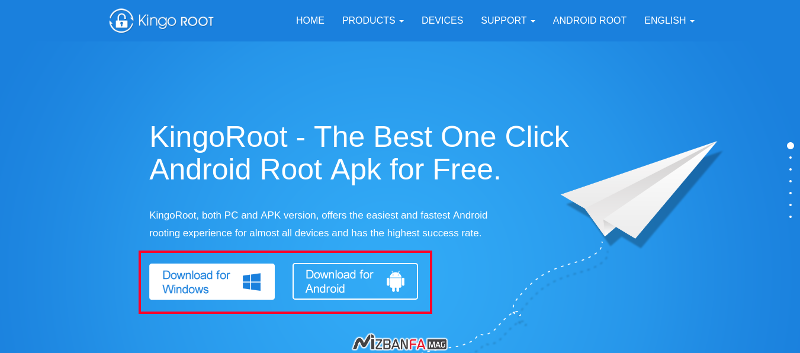
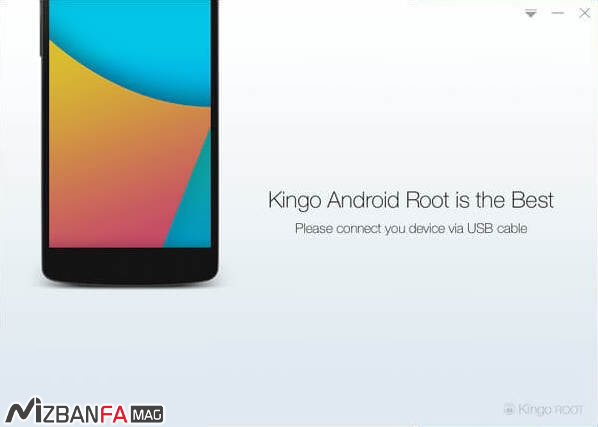

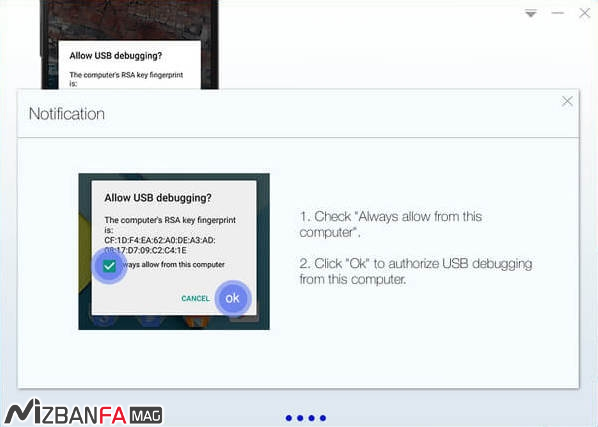
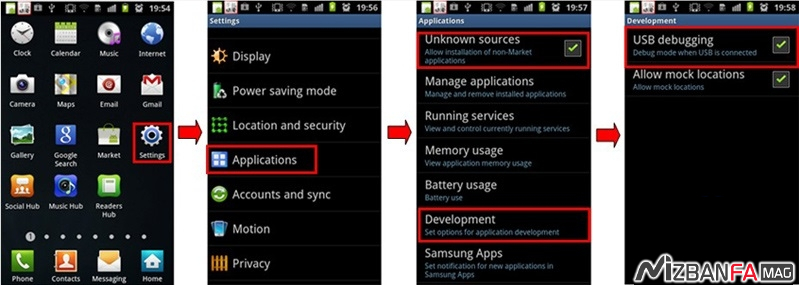
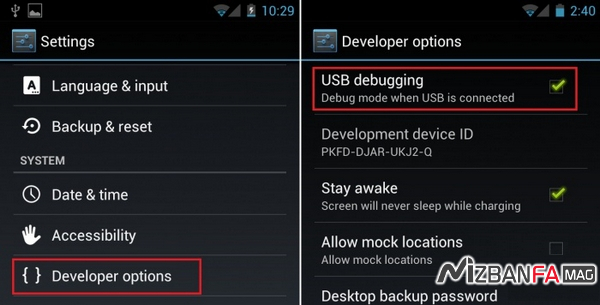
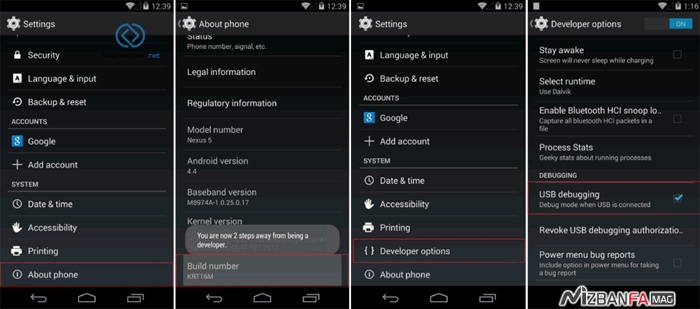
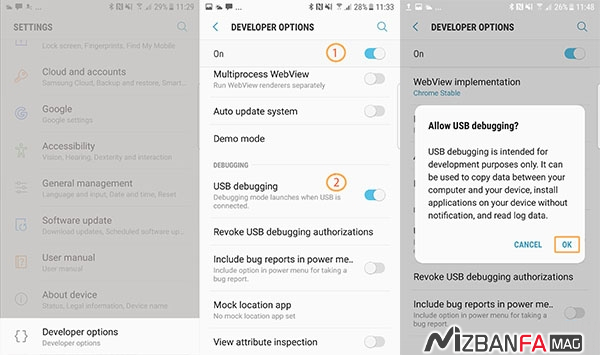
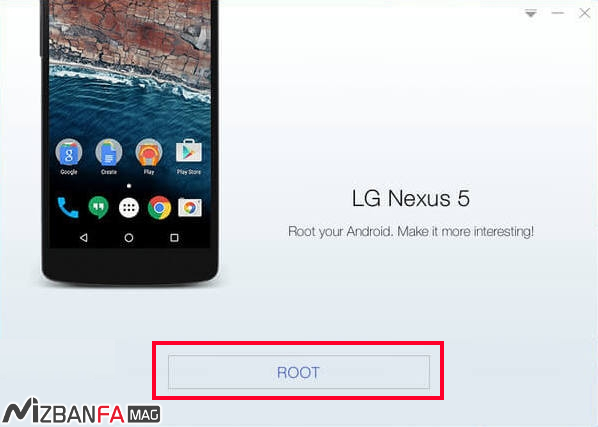
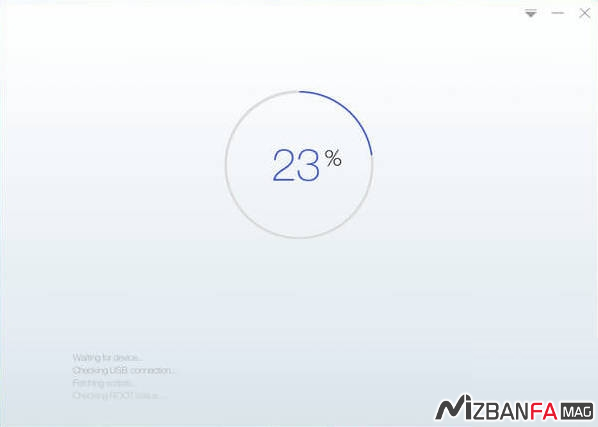
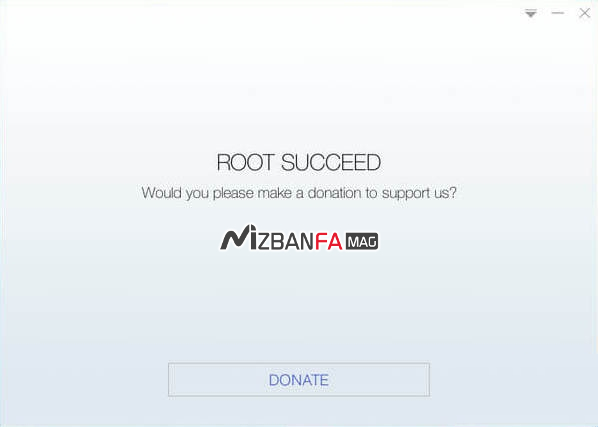
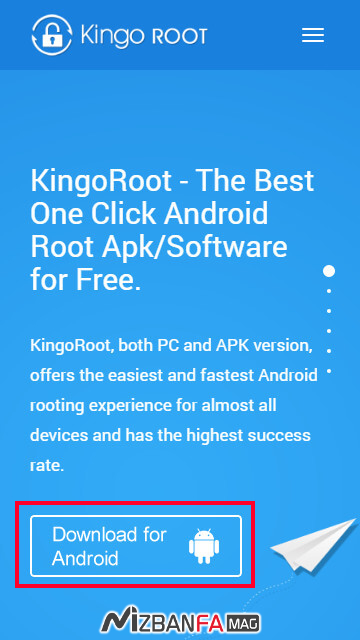
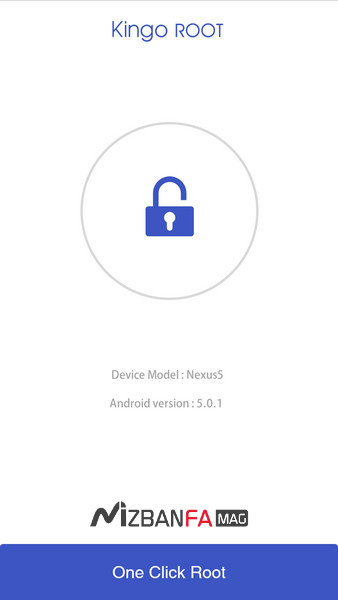
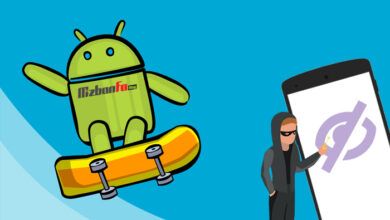

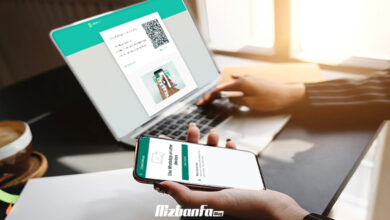
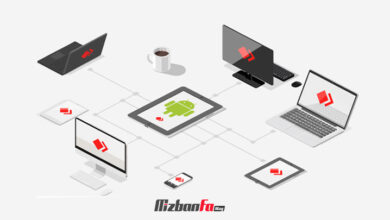
واقعا دمتون گرم چند وقت بود درگیر این بودم که گوشیمو روت کنم از هیچ برنامه ای جواب نگرفتم ولی باسایت خوبتون خیلی راحت تونستم با اموزشه خوبی که داده کوشیم رو روت کنم
با سلام.من برنامه های زیادی رو امتحان کردم مثل همین KING ROOT ولی هیچ کدوم نتونستن گوشی منو روت کنند.گوشی من ال جی استایلوس 2 هست و آیا برنامه ای برای روت این مدل هست یانه؟
سلام.من دانلود کردم ولی آخرش میگه باید به رایانه وصل شه ممنون میشم کمک کنین
گوشی منa01 هست
سلام
چند بار برنامه را از طریق ویندوز اجرا کردم اما در انتها پیام root fail میده
گوشی من سامسونگ g900h هست .
ممنون میشم راهنمایی بفرمایید
سلام من برنامه ی کینگو روت نصب کردم میخواستم بدون کامپیوتر روت کنم ولی تو برنامه ک میرم روی روت که کلیک میکنم از برنامه می پره بیرون ممنون میشم راهنمایی کنید
برای من تا 90 در صد میره ولی میگه باید با پی سی امتحان کنم چرا نمیشه
عالیه مال من جواب داد گوشیم روت شد.
دوست عزیز kingo root رو روی گوشیت نصب کن بعد اگر تا ۹۰ درصد رفت امد بیرون برو تو تنظیمات گوشی برنامه Kongo root در apps and notification انتخاب کن بعد پایین یک گزینه clear cahce هست اونو بزن حله
پاسخ amir: ممنون
وقتی وارد برنانه میشم میگه متوقف شده است ،مشکل چییه لطفا راهنمایی کنید
گوشت ویروس تشخیص میده
اقا من زدم گوشیم روت بشه روی73درصد گیر کرده چیکارکنم؟؟
منم همین مشکل رو دارم
من میرم تا ۹۰٪ میره بعد صفحه ابی میاد میگه باید با ویندوز امتحان کنی ؟
چیکار کنم …
لطفا راهنماییم کنین من خیلی درگیرشم!
میشه راهنمایی کنید من هم با برنامه اندروید انجام دادم هم با کامپیوتر اما روت نمیشه آخرش مینویسه انجام نشد دوباره امتحان کنید چرا من میخوام حتما روت بشه مشکل کجاست؟
سلام
اگ بعدا بخوام از حالت روت خارج کنم چیکار باید بکنم؟
سلام.ببخشید من یه مشکلی دارم.وقتی این برنامه نصب میکنم و می خوام اون رو روت کنم یه دکمه ای میاد.اون رو میزنم میگه باید کد QR را در Wechat ذخیره و استخراج کنید.اونجا گیر کردم.لطفا کمکم کنید.ممنون میشم.مشخصات گوشیم هم = SAMSUNG A800I اندرویدش هم =6.0.1
خیلی ممنون از سایتتون
دمتون گرم کن چندین سایت رفتم و چقد از رو آموزش ها رفتم ولی جواب نداد .واقعا عالی بود در اولین تلاشم با موفقیت روبرو شدم.
سلام مال من تا ۷۳ میره بعد گیر میکنه چندبار که دوباره امتحان کردم تا آخر میره میگه روت شکست خورد
مشخصات تبلت سامسونگ مدل tab a6
لطفا راهنمایی کنید
سلام من تو مرحله debugging ،این گزینه رو فعال کردم ولی هیچ اتفاقی نمیفته و گوشیم تشخیص نمیده
آیا برنامه هایگوشی ممکن است حذف شود
ممنون. مثل همیشه عالی
سلام برنامه رو ک باز میکنم کلیک میکنم تا 90درصد میره بعدش یه چیزی میاد ک با کامپیوتر ادامه بدم ممنون میشم کمک کنید
سلام دوست عزیز با اینکه روت کردن گوشی رو من به شخصه پیشنهاد نمی کنم کلا برای روت کردن از کامپیوتر استفاده کنید خیلی بهتره.
سلام
من برای ریکاوری عکس های پاک شده ام میخوام گوشیم رو روت کنم در اون صورت مشکلی بجز لغو گارانتی برام پیش نمیاد؟ و اینکه روت کردن رو با لبتاب هم میشه انجام داد؟
سلام دوست عزیز اگه مراحل روت رو درست انجام ندید ممکنه مشکلات بدتری هم پیش بیاد و این که گوشی شما در برابر بعضی از ویروس ها دیگه امنیت نداره و در کل باید مواظب باشید برای این کار
خیلی ممنونم
سلام
آیا میشود ساعت های ارزانقیمت اندرویدی را که بطور عادی برنامه ریزی نمیشوند را روت کرد و بعد مثلا یکی از نرم افزارهایی که بطور پیش فرض روی ان نصب شده را حذف کرده و نرم افزار مورد نڟر متقاضی را برای آن نوشت و نصب کرد؟
سلام مال من تا ۹۰ درصد میره بعد لغو میشه لطفا سریع جواب منو بدین
سلام و احترام؛
این روند بین 5 تا نهایتا 10 دقیقه زمان میبره اگر روت گوشی شما بیش از این تایم طول کشید و روال 100 درصدی تکمیل نشد از انجام دوباره پروسه پرهیز کنید.
سلام خسته نباشید
چرا بعد از روت کردن گوشی با هربار خاموش روشن کردن اینترنت روت نیست ؟
چیکار باید کرد ممنون میشم پاسخ بدین
ببخشید برای من نشد از طریق king root تا ۹۰ میره و دیگه نمیشه لطفا سریع جواب بدین ممنون
داداش اندروید۱۱ هم کار میده
سلام ببخشید من هنوز شروع به روت کردن موبایل نکردم قبلش یه سوال ازتون داشتم آیا پس از روت کردن میشه دوباره گوشی رو به حالت قبل برگردوند؟ لطفا پاسخ بدید ممنون
سلام من هرموقع برنامه kingo root را نصب کردم و کلیک کردم نوشت لطفاً با کامپیوتر امتحان کنید
ولی شما گفتید بدونه نیاز به کامپیوتره لطفاً بگید مشکل از چیه
سلام و احترام؛
از این برنامه دو نسخه برای نصب روی تلفن همراه اندرویدی و ویندوز ارائه شده است.
سلام این روش اندروید ۱۱ را روت می کند؟
الکیه. تا نود درصد میره بعد میزنه از کامپیوتر استفاده کنید!
سلام ، گیم گاردین خطرناکه؟
سوال بعدیم اینکه آیا من eset antivirus رو گوشی دارم باز هم با این حال گوشی ویروس پذیره؟
سلام وقت بخیر؛
گیم گاردین یک نرمافزار برای افزایش عملکرد بازی های رایانه ای است و روشی برای تقلب می باشد. در برخی موارد به دلیل وجود باگهای نرمافزاری و یا نقصهای امنیتی، ناخواسته منجر به ویروسی شدن سیستم می شود.
هیچ نرمافزار آنتی ویروسی نمیتواند تضمین 100٪ امنیت به شما ارائه دهد اما چنانچه به صورت مرتب آنتی ویروس خود را بروزرسانی کنید ضریب امنیت افزایش خواهد یافت همچنین به نشانه ویروسی شدن دقت داشته باشید.
سلام الان من روت کنم امکان اینکه از روت خارج کنک هستً؟
روت خطر های سطح بالایی داره انجام بدم؟
سلام دوست عزیز؛
در صورتیکه به درستی این کار انجام نشه ممکنه مشکلات بدتری براتون پیش بیاره و بعد از اون امنیت کافی برای برخی بدافزارها رو ندارید.
تا نود درصد میره بعد میگه با پیسی تست کن ولی من نسخه اندروید همون موبایل. رو نصب کردم